Negli ultimi dieci anni, Snapchat ha guadagnato grande popolarità tra le giovani generazioni grazie all'idea dei "messaggi che scompaiono". Il fatto che le chat svaniscano automaticamente entro 24 ore dal momento in cui vengono visualizzate spinge gli utenti a cercare soluzioni per fare screenshot su Snapchat e conservare contenuti importanti.
Tuttavia, Snapchat invia una notifica ogni volta che viene effettuato uno screenshot. Ma come si può fare uno screenshot su Snapchat senza che gli altri lo sappiano? In questo articolo, esploreremo diverse soluzioni per fare uno screenshot su Snapchat in segreto.
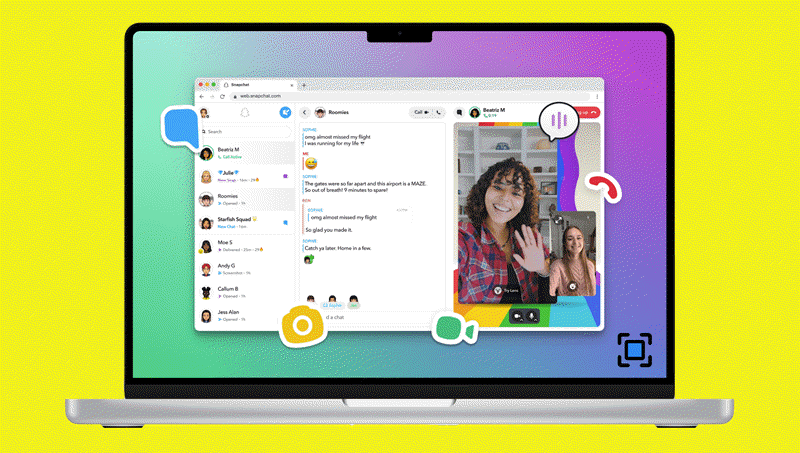
- Puoi scattare screenshot su Snapchat senza che gli altri lo sappiano
- Come fare uno screenshot su Snapchat Senza Che gli altri se ne accorgano [4 Soluzioni]
- Ulteriori Informazioni Sugli Screenshot e la Registrazione Schermo su Snapchat
- Conclusione
- Soluzione 1. Screenshot di Snapchat su PC Utilizzando uno Strumento di Terze Parti
- Soluzione 2. Screenshot su Snapchat Senza Che Qualcuno Lo Scopra Utilizzando QuickTime
- Soluzione 3. Attivare la Modalità Aereo o Disconnettere la Rete per acquisire una schermata su Snapchat di nascosto
- Soluzione 4. Utilizzare un Altro Dispositivo per Fare Screenshot su Snapchat Senza Che Nessuno Lo Scopra
Puoi scattare screenshot su Snapchat senza che gli altri lo sappiano
In teoria, la risposta è NO.
Snapchat integra una funzionalità per rilevare e notificare gli screenshot. Un messaggio che dice "L'utente (il tuo nome) ha fatto uno screenshot!" viene inviato immediatamente all'altra persona quando si effettuano screenshot di foto, chat e storie. E, un segno di "Screenshot" verrà mostrato accanto al tuo nome se hai effettuato uno screenshot di una videochiamata. Inoltre, non è possibile disattivare la notifica.
Ma, ci sono ancora possibilità per aggirare la notifica. Come puoi scattare uno screenshot su Snapchat senza notifica? Segui le nostre indicazioni.
Come fare uno screenshot su Snapchat Senza Che gli altri se ne accorgano [4 Soluzioni]
Esistono vari metodi per risolvere il problema di come acquisire una schermata su Snapchat senza che gli altri lo sappiano. Alcuni di questi funzionano su tutti i dispositivi, mentre altri sono disponibili solo in particolari condizioni. Scopriamoli uno per uno.
Soluzione 1. Screenshot di Snapchat su PC Utilizzando uno Strumento di Terze Parti
Disponibile per: PC, iOS e Android
Snapchat è un programma cross-platform disponibile su Windows, Web, iOS e Android. Se desideri acquisire una schermata su Snapchat senza che nessuno se ne accorga, un'ottima idea è catturare ciò che vuoi salvare direttamente sul PC utilizzando un programma di screenshot di terze parti.
iTop Screen Recorder è uno strumento professionale che consente di fare screenshot di qualsiasi app o programma su PC senza essere rilevati. Puoi facilmente catturare screenshot di Snapchat, foto, storie, foto profilo e persino di conversazioni intere, mantenendo dettagli chiari. Se necessario, puoi aggiungere testo per spiegare il contenuto dello screenshot o includere forme/frecce per evidenziare informazioni cruciali.
iTop Screen Recorder offre un modo alternativo per catturare screenshot segretamente, anche se non utilizzi Snapchat per Web o non hai installato l'app sul PC. Include una funzione di mirroring dello schermo che ti permette di proiettare il tuo dispositivo su PC e fare screenshot su Snapchat in un solo passaggio.
Come fare screenshot su Snapchat senza notifica su PC
iTop Screen Recorder ha un'interfaccia intuitiva che ti consente di registrare lo schermo facilmente e rapidamente. È anche un programma gratuito e sicuro, senza virus o malware.
Inizia scaricando e installando iTop Screen Recorder sul tuo PC Windows.
Segui poi questi passaggi per fare screenshot su Snapchat senza che gli altri lo sappiano.
Se utilizzi Snapchat su PC:
1.Accedi al tuo account tramite il web o l'app e apri la chat o la storia che desideri fare uno screenshot.
2.Avvia iTop Screen Recorder > Screenshot.
3.Scegli il metodo di cattura preferito: Personalizzato, Schermo intero, Finestra attiva o Finestra scorrevole.
4.Clicca sul pulsante "Screenshot" e seleziona il contenuto da catturare.
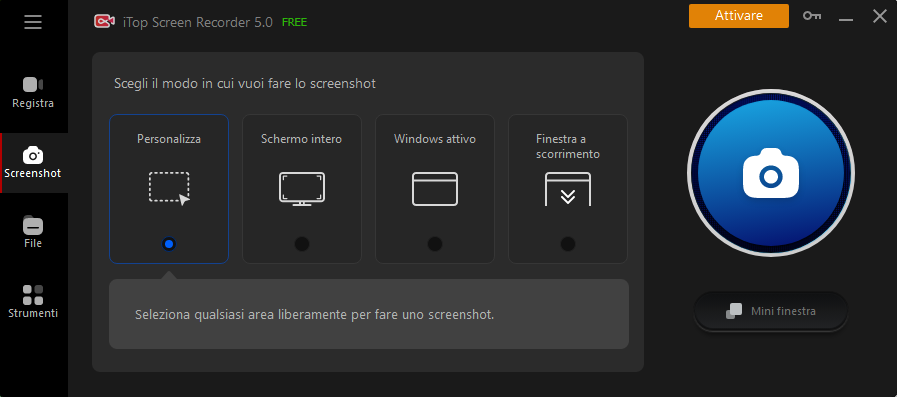
5.Utilizza gli strumenti di annotazione per evidenziare le informazioni chiave, se necessario. Clicca su Salva per memorizzare lo screenshot nel tuo disco.
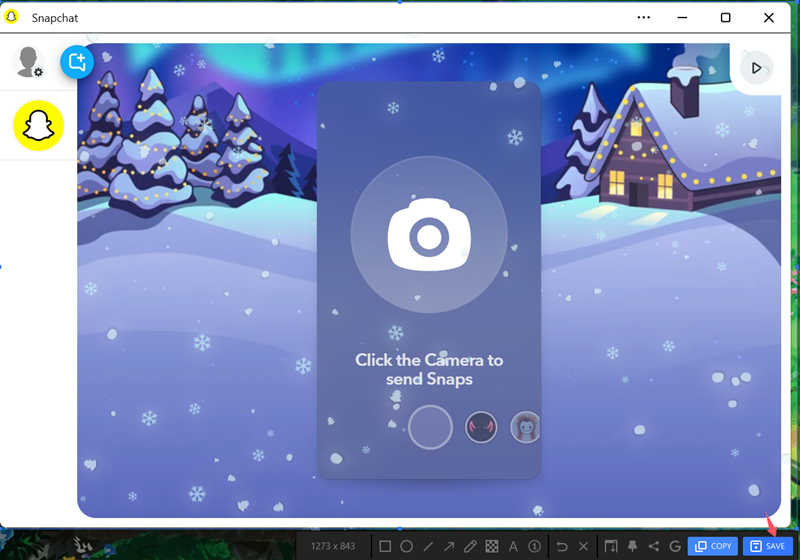
Se utilizzi l'app Snapchat su iPhone/Android:
1.Avvia iTop Screen Recorder > Dispositivo.
2.Seleziona iOS o Android. Segui le istruzioni sullo schermo per proiettare il tuo telefono su PC.
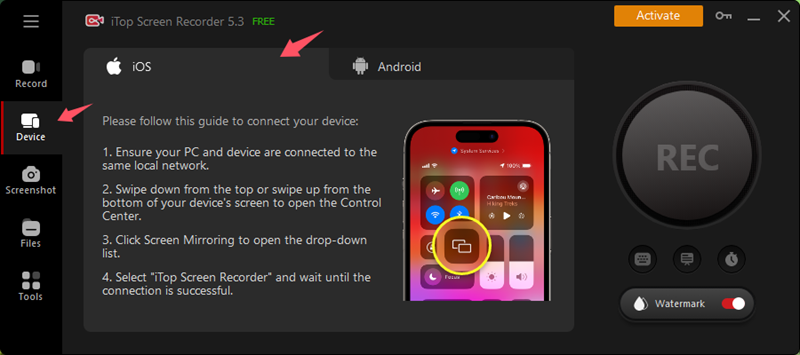
3.Dopo che il dispositivo è connesso, apri Snapchat sul tuo cellulare e seleziona la chat o la storia di cui desideri fare uno screenshot.
4.Torna a iTop Screen Recorder > Screenshot. Scegli il metodo di cattura preferito e clicca sul pulsante "Screenshot".
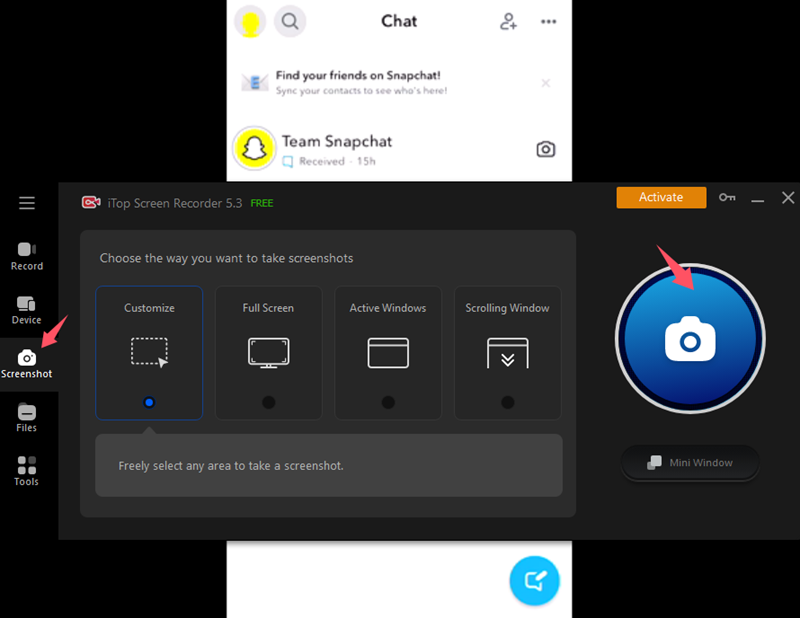
5.Aggiungi annotazioni o forme allo screenshot, se necessario. Clicca su Salva per memorizzare il tuo screenshot sul PC.
iTop Screen Recorder può anche registrare lo schermo di Snapchat senza che nessuno lo sappia. Offre grandi prestazioni aiutandoti a ottenere registrazioni dello schermo di alta qualità senza ritardi.
Soluzione 2. Screenshot su Snapchat Senza Che Qualcuno Lo Scopra Utilizzando QuickTime
Disponibile per: Mac, iOS
Per gli utenti Mac e iOS, QuickTime è lo strumento ideale per proiettare lo schermo del tuo iPhone su un Mac e per fare screenshot su Snapchat senza notifiche.
1.Collega l'iPhone al Mac tramite un cavo.
2.Apri QuickTime sul Mac. Clicca su File nella barra dei menu e scegli Nuova Registrazione Filmato.
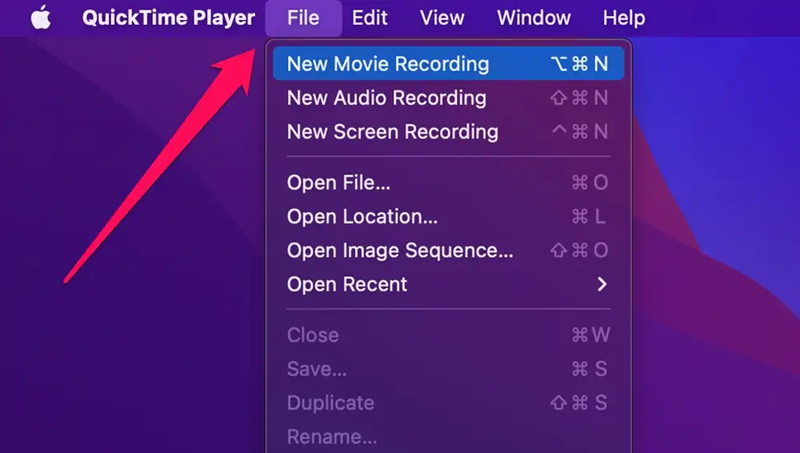
3.Clicca sulla freccia accanto al pulsante "Registra" e seleziona iPhone.

4.Apri Snapchat sul tuo iPhone. Premi "Command + Shift + 4" sul Mac e seleziona l'area da catturare.
Soluzione 3. Attivare la Modalità Aereo o Disconnettere la Rete per acquisire una schermata su Snapchat di nascosto
Disponibile per: iOS, Android
Il sistema di rilevamento degli screenshot di Snapchat non può essere attivato se non c'è connessione a Internet. Attiva la modalità aereo o disattiva il Wi-Fi/dati cellulari per fare screenshot privati su Snapchat.
1.Apri Snapchat sul tuo telefono e vai al contenuto che desideri catturare.
2.Scorri verso il basso dalla parte superiore dello schermo per accedere al centro di controllo. Attiva la modalità aereo o disattiva Wi-Fi e dati cellulari.
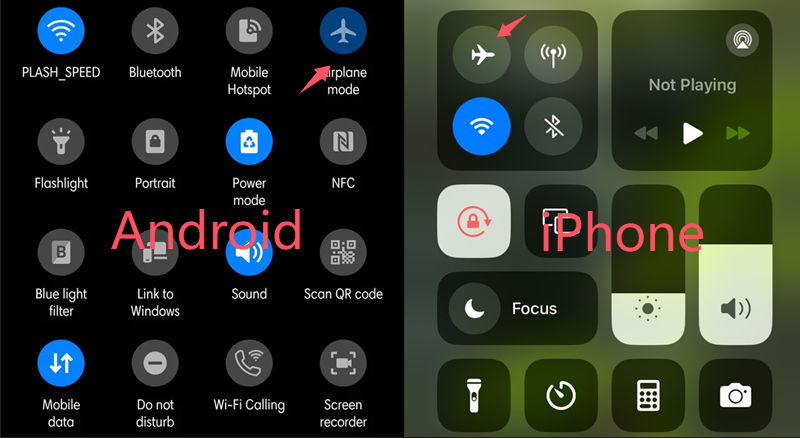
3.Utilizza la scorciatoia per fare screenshot su Snapchat senza inviare notifiche al mittente.
- Per Android: Premi contemporaneamente il pulsante di accensione e il pulsante per abbassare il volume.
- Per iOS: Premi contemporaneamente il pulsante laterale e il pulsante per alzare il volume.
Soluzione 4. Utilizzare un Altro Dispositivo per Fare Screenshot su Snapchat Senza Che Nessuno Lo Scopra
Disponibile per: iOS, Android
Un metodo efficace per fare screenshot su Snapchat è utilizzare un altro dispositivo con una fotocamera. Puoi usare il telefono di un familiare o amico, un tablet o una fotocamera digitale.
- Apri Snapchat sul tuo telefono e vai al contenuto che desideri catturare.
- Usa un altro dispositivo e apri la fotocamera.
- Scatta una foto allo schermo che mostra Snapchat.
-
Ulteriori Informazioni Sugli Screenshot e la Registrazione Schermo su Snapchat
Perché Snapchat notifica gli screenshot?
Snapchat si impegna a proteggere la privacy dei suoi utenti. Informa gli utenti per far sapere che qualcuno sta salvando una chat, le tue storie o il tuo profilo tramite una notifica di screenshot. Questo incoraggia a non condividere informazioni private e sensibili all'interno dell'app e potrebbe fermare i propri utenti dal fare screenshot senza permesso.
È legale fare screenshot su Snapchat?
In realtà, è legale fare screenshot su Snapchat. L'app consente agli utenti di fare screenshot, ma viola la privacy degli altri se condividi contenuti privati senza permesso. Assicurati di fare screenshot su Snapchat senza che gli altri lo sappiano solo per uso personale e di non violare la privacy.
Snapchat notifica la registrazione schermo?
Sì, Snapchat può rilevare e notificare quando registri lo schermo. Tuttavia, secondo alcune discussioni su Reddit, Snapchat invia effettivamente una notifica di registrazione dello schermo su iPhone, ma puoi registrare su Snapchat senza che nessuno lo sappia se utilizzi un dispositivo Samsung. iTop Screen Recorder può esserti d'aiuto per registrare chat, storie e videochiamate su Snapchat in modo segreto.
Conclusione
Come fare screenshot su Snapchat senza notifica? Ci sono molteplici metodi possibili adatti a diverse piattaforme. Se desideri catturare screenshot di alta qualità e conservarli meglio, è altamente consigliato utilizzare uno strumento professionale per screenshot, come iTop Screen Recorder, per fare screenshot di messaggi e altri contenuti su Snapchat segretamente.










Lascia un commento Il tuo indirizzo email non sarà pubblicato.